使用此工具栏可以访问用来处理地块线和设置地块大小参数的工具。
-
 创建地块
创建地块
-
打开“创建地块 - 布局”对话框,您可以在布局会话期间从中更改默认地块设置。
地块直线工具
-
 添加固定线 - 两点
添加固定线 - 两点
-
以直线段的形式绘制地块直线。请在图形中单击起点和终点。
-
 添加固定曲线 - 三点
添加固定曲线 - 三点
-
以曲线段的形式绘制地块直线。请定义起点、通过点和终点。
-
 添加固定曲线 - 两点和半径
添加固定曲线 - 两点和半径
-
以曲线段的形式绘制地块直线。请定义起点、半径值、曲线方向和终点。
-
 绘制切线 - 切线(没有曲线)
绘制切线 - 切线(没有曲线)
-
绘制连接在一起的一系列地块直线线段。请单击点的序列。
调整地块大小的工具
这些工具可以精确控制各个地块线的位置,同时又不妨碍用户定义的参数。可以使用调整地块大小工具创建或编辑附着的地块线。
在自动模式下,使用“滑动直线 - 创建”或“转动直线 - 创建”命令创建一系列大小相等的相邻地块。对于手动布局,请通过拾取点或使用 OSNAP 拖动线条来指定地块线的新位置。
选择或指定调整地块大小参数或自动布局选项后,“地块布局工具”对话框的底部将显示相应的预览图形。
-
 滑动直线 - 创建
滑动直线 - 创建
-
创建您用沿临街面的起点和终点定义的一条或多条地块线,以及相对于临街面或地块线绝对方向的角度(可选)。相对角度为正值,范围从 0 度(指向终点)到 180 度(指向起点)。请注意,90 度是正面宽度定义的垂足/半径。定义方向可以使用方位角、方向角或图形中的两点。
-
 滑动直线 - 编辑
滑动直线 - 编辑
-
移动地块直线。您可以保留或更改直线的临街面角度或绝对方向。
-
 转动直线 - 创建
转动直线 - 创建
-
创建用边缘地带上的起点和终点以及地块另一侧上的固定摆动点来定义的地块直线。调整地块大小的方法是:根据最小面积和边缘地带的限制,摆动地块直线,以便与边缘地带上的其他点相交。
-
 转动直线 - 编辑
转动直线 - 编辑
-
通过从地块直线的一端进行摆动来移动该地块直线。请选择将哪一端用作摆动点。
-
 自由形式创建
自由形式创建
-
创建新的地块直线。请定义附着点,然后定义方向角、方位角或第二个附着点。
交点编辑工具
-
 插入交点
插入交点
-
在地块线上的单击点处插入顶点。
-
 删除交点
删除交点
-
删除在地块线上选择的顶点,然后在任意一侧的顶点之间重画地块直线。
-
 断开交点
断开交点
-
在所选顶点处分隔终点。请指定分隔距离。
注: 与删除线段一样,断开交点不会删除或合并地块,而只会使地块变得不完整。受到影响的线段将还原为几何元素,地块标签也将消失。如果重新连接松散的顶点以形成闭合地物,几何元素将再次变成地块。
其他工具
-
 删除子图元
删除子图元
-
删除地块子图元,例如地块直线或曲线。如果删除未被其他地块共享的子图元,则会删除整个地块。如果删除共享的子图元,则会合并共享该子图元的两个地块。
-
 地块并集
地块并集
-
连接两个相邻的地块。您选择的第一个地块确定了连接地块的标识和特性。
-
 解除地块并集
解除地块并集
-
恢复连接的地块的单独标识。
-
 拾取子图元
拾取子图元
-
选择地块子图元,以便显示在“地块布局参数”对话框中。单击此按钮之前,请单击“子图元编辑器”。
-
 子图元编辑器
子图元编辑器
-
打开“地块布局参数”对话框,从中可以查看或编辑选定地块子图元的属性。
-
 放弃。
放弃。 -
取消上一个命令。
-
 重做
重做
-
重复取消的命令。
-
 展开工具栏
展开工具栏 -
打开特性页,从中可以更改调整新地块大小、自动布局和手动布局的参数。
调整地块大小参数
选择调整地块大小参数后,会显示图形以演示参数对当前的调整地块大小命令的结果有何影响。
- 最小面积
-
指定新地块的最小面积标准。可以在当前命令期间随时更改此值,并且该值必须大于零。
注: 如果满足最小临街面标准,但未满足最小面积标准,则将增加地块临街面,直到达到最小面积。
- 最小临街面
-
指定新地块的最小临街面标准。
注: 如果满足最小面积标准,但未满足最小临街面标准,则将增加地块面积,直到达到最小临街面。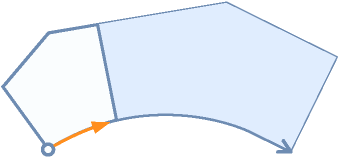
- 在偏移处使用最小临街面
-
在执行调整地块大小命令期间启用/禁用在偏移处使用最小临街面。可在当前命令期间随时更改此值。
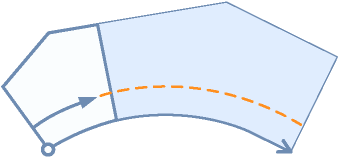
- 临街面偏移
-
指定临街面偏移的默认值。

- 最小宽度
-
设定最小宽度的默认值。该值必须大于或等于零。

- 最小深度
-
指定用于调整新地块大小或编辑现有地块的最小深度标准。最小深度从新地块或已编辑地块的结果临街面的中点开始,并与相交的临街面线段垂直。
注: 如果满足最小面积和临街面标准,但不满足最小深度标准,系统会增加临街面和面积,直到达到最小深度。如果找不到解决方案,则会显示命令提示。
- 使用最大深度
-
指定在创建或编辑地块时是否使用最大深度标准。
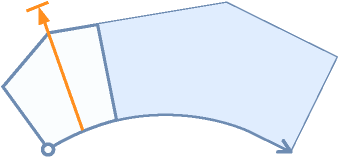
- 最大深度
-
指定新地块或已编辑地块的最大深度标准。
注: 如果满足最小面积和临街面标准,但是超出最大深度标准,则会显示命令提示以表明未找到解决方案。 - 多重解决方案首选项
-
在某些情况下,创建新地块期间可能会出现多个有效的解决方案。出现多个有效的解决方案时,您可以指定显示哪一个解决方案。
使用最短临街面:指定显示具有最短临街面的解决方案。

使用最小面积:指定显示具有最小面积的解决方案。
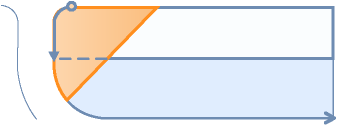
自动布局
- 自动模式
-
指定是否为调整地块大小命令启用自动模式。
开:启用自动模式。

关:禁用自动模式。
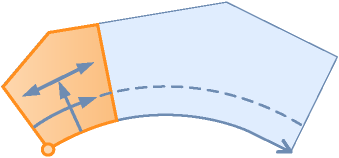
- 剩余面积分配
-
指定重新分配剩余面积的方式。
从剩余面积中创建地块:从剩余面积创建新地块。

在最后一个地块中放置剩余面积:将剩余面积放置在最后一个地块中。
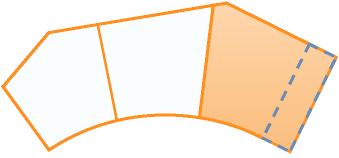
重新分配剩余面积:将剩余面积平均地重新分配到每个地块。
